- Parte 1. Transferir música desde el iPhone a la computadora sin límite con iTunes/Finder
- Parte 2. Transferir música del iPhone a la computadora a través de FoneTrans para iOS
- Parte 3. Transferir música del iPhone a la computadora sin iTunes por Apple Music
- Parte 4. Cómo transferir música desde el iPhone a la computadora sin borrar a través de Compartir en casa
- Parte 5. Transferir música desde el iPhone a la computadora sin software a través de un cable USB directamente
- Parte 6. Preguntas frecuentes sobre la transferencia de música del iPhone a la computadora
Transfiere música del iPhone a la computadora con soluciones efectivas
 Publicado por Boey Wong / 17 de mayo de 2022 09:00
Publicado por Boey Wong / 17 de mayo de 2022 09:00 Como uno de los dispositivos móviles más populares, el iPhone puede ser más que un simple teléfono móvil que solo puede realizar una llamada telefónica. A medida que pasa el tiempo, puede ver películas, escuchar música, jugar juegos, crear videos, completar hojas de trabajo y más en su iPhone con simples toques.
Para los amantes de la música, la calidad de audio perfecta del iPhone hace que a la gente le guste escuchar música con el iPhone en la vida diaria de camino a casa, de viaje o cuando lo deseen. Es realmente una opción conveniente pero de alta gama.

Sin embargo, hay varias situaciones en las que necesita transferir archivos de música desde el iPhone a la computadora. Por ejemplo, necesita estos archivos de computadora, desea guardarlos como una copia en la carpeta local de la computadora o tiene que editarlos con un programa solo para computadora.
Con FoneTrans para iOS, disfrutará de la libertad de transferir sus datos del iPhone a la computadora. No solo puede transferir mensajes de texto del iPhone a la computadora, sino que también las fotos, los videos y los contactos se pueden transferir a la PC fácilmente.
- Transfiera fotos, videos, contactos, WhatsApp y más datos con facilidad.
- Vista previa de datos antes de transferir.
- iPhone, iPad y iPod touch están disponibles.
Aquí, le mostraremos los métodos más recomendados para ayudarlo a mover la música del iPhone a la computadora. Tienes 5 opciones, consulta la información detallada en las siguientes partes.

Lista de Guías
- Parte 1. Transferir música desde el iPhone a la computadora sin límite con iTunes/Finder
- Parte 2. Transferir música del iPhone a la computadora a través de FoneTrans para iOS
- Parte 3. Transferir música del iPhone a la computadora sin iTunes por Apple Music
- Parte 4. Cómo transferir música desde el iPhone a la computadora sin borrar a través de Compartir en casa
- Parte 5. Transferir música desde el iPhone a la computadora sin software a través de un cable USB directamente
- Parte 6. Preguntas frecuentes sobre la transferencia de música del iPhone a la computadora
Parte 1. Transferir música desde el iPhone a la computadora sin límite con iTunes/Finder
Una forma original de Apple de administrar los datos de iOS es usar iTunes tanto en Windows como en Mac. Y Finder reemplazó a iTunes en la última versión de macOS, puede usarlo en su lugar ya que tienen operaciones similares.
Tenga en cuenta que no debe restaurar el iPhone desde la copia de seguridad aquí, ya que borrará todos los datos del iPhone. Finder e iTunes ofrecen una función individual para ayudarlo a sincronizar música entre la computadora y el iPhone.
A continuación se muestra cómo transferir música desde el iPhone a la computadora con iTunes o Finder.
Paso 1Ejecutar iTunes / Finder en la computadora, conecte el iPhone a la computadora.
Paso 2elige tu dispositivo de la izquierda, luego selecciona Música si está utilizando Finder.
Paso 3Luego marque la casilla al lado Sincronizar música x canciones.
Paso 4Haga clic en el Sincronizar del botón.
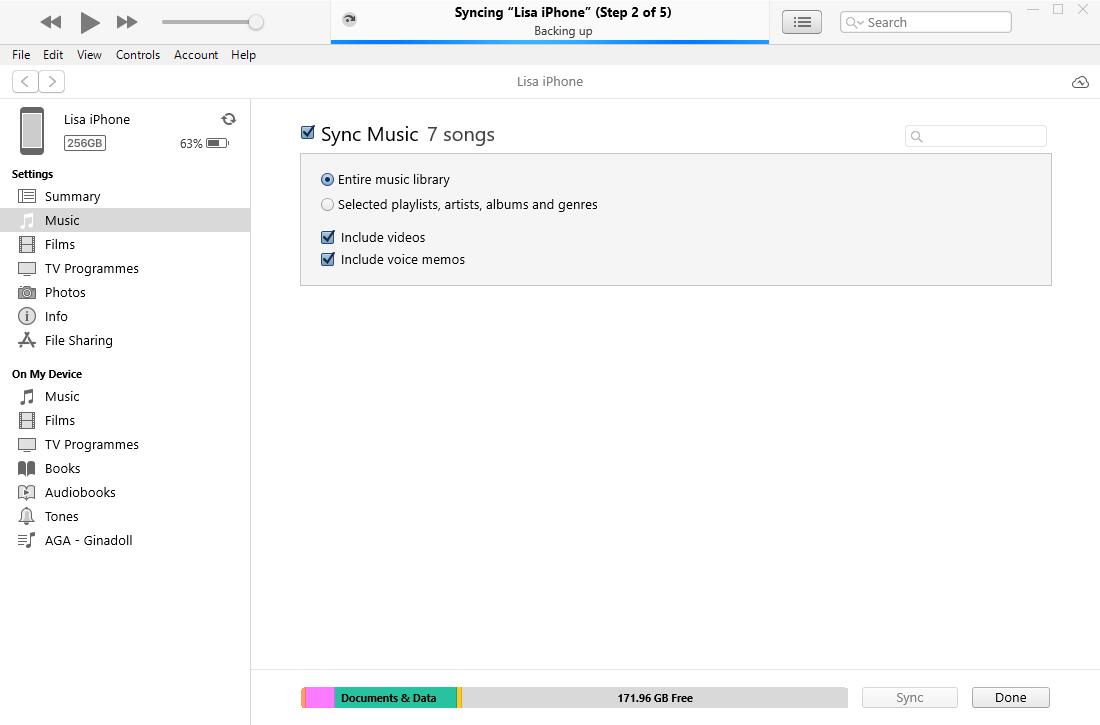
La demanda hace la oferta. Puede probar herramientas de terceros del mercado para transferir datos de iPhone ahora.
Parte 2. Transferir música del iPhone a la computadora a través de FoneTrans para iOS
Hoy en día, hay muchos programas de terceros en el mercado además de las formas de Apple. Y aquí, FoneTrans para iOS es altamente recomendable para usted.
Es una herramienta profesional pero fácil de usar en computadoras Windows o Mac para ayudarlo a transferir datos entre iTunes, dispositivos iOS y computadoras. Y se admiten todos los tipos de datos, como fotos, contactos, videos, mensajes, etc.
Por lo tanto, puede usar fácilmente FoneTrans para iOS para transferir música de iPhone a la computadora. A continuación se detallan los pasos.
Con FoneTrans para iOS, disfrutará de la libertad de transferir sus datos del iPhone a la computadora. No solo puede transferir mensajes de texto del iPhone a la computadora, sino que también las fotos, los videos y los contactos se pueden transferir a la PC fácilmente.
- Transfiera fotos, videos, contactos, WhatsApp y más datos con facilidad.
- Vista previa de datos antes de transferir.
- iPhone, iPad y iPod touch están disponibles.
Paso 1Descarga e instala FoneTrans para iOS en la computadora; entonces se iniciará automáticamente.
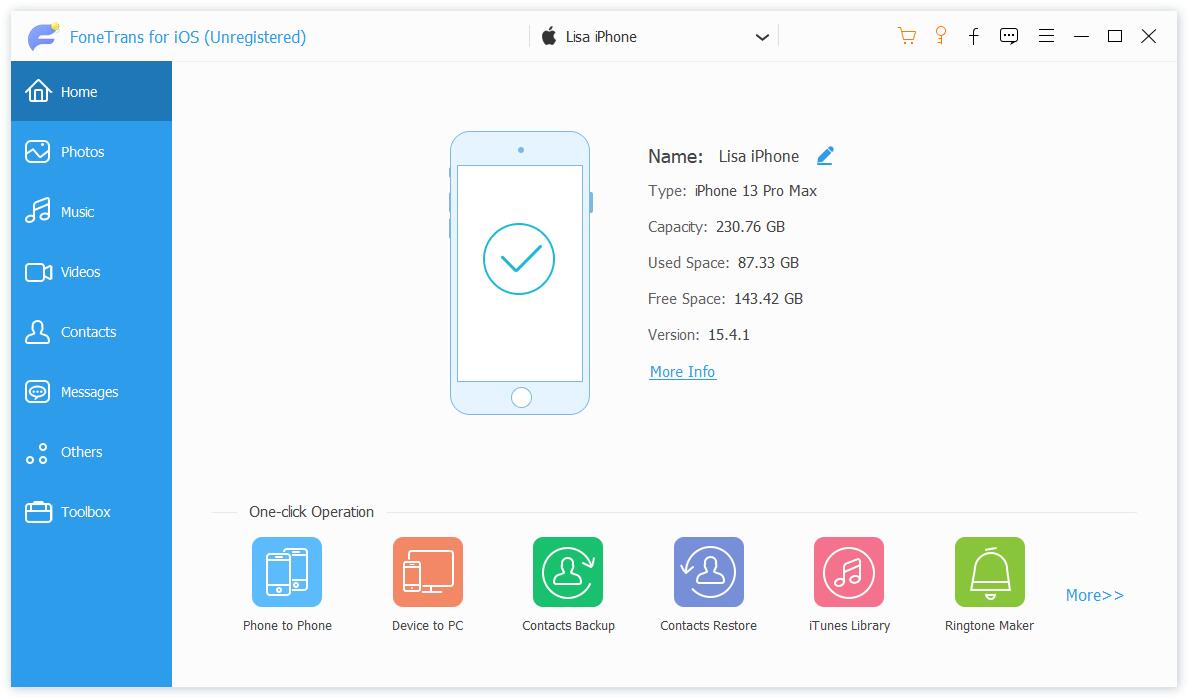
Paso 2Haga clic en el Música sección a la izquierda, elija los elementos que desea transferir a la computadora.
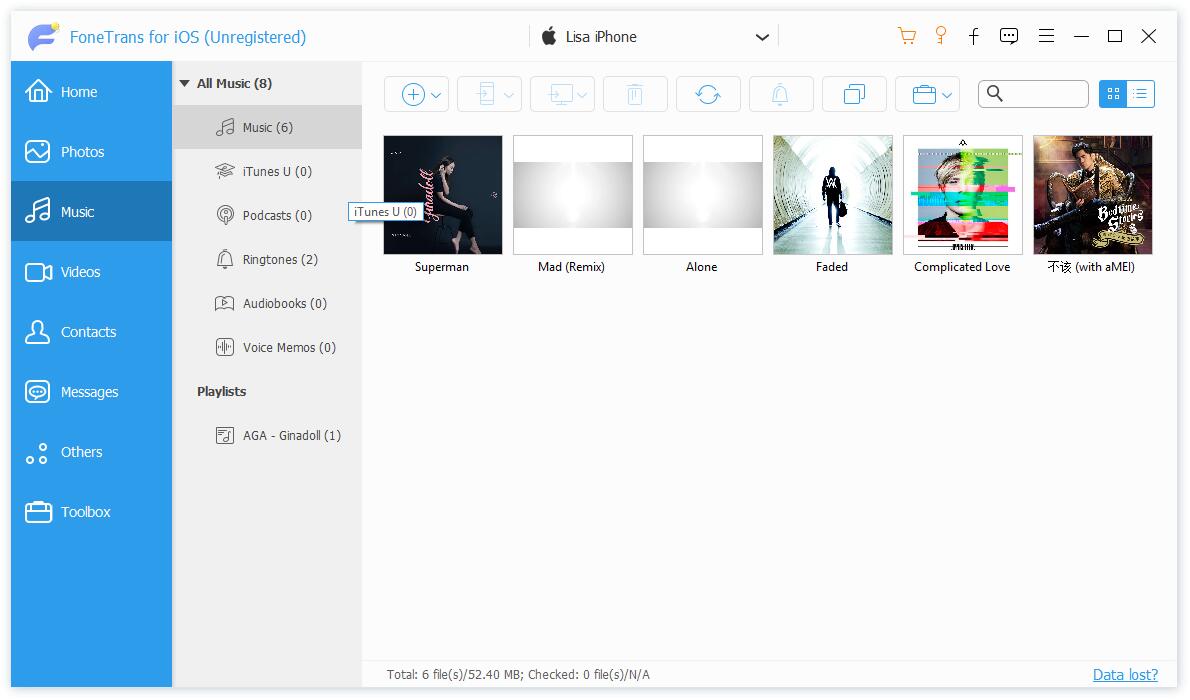
Paso 3Haga clic en el PC en el menú superior y elija una carpeta.
Si aún desea utilizar las formas de Apple para resolver su problema, después de la actualización, debería haber probado la música de Apple en los dispositivos Apple.
Con FoneTrans para iOS, disfrutará de la libertad de transferir sus datos del iPhone a la computadora. No solo puede transferir mensajes de texto del iPhone a la computadora, sino que también las fotos, los videos y los contactos se pueden transferir a la PC fácilmente.
- Transfiera fotos, videos, contactos, WhatsApp y más datos con facilidad.
- Vista previa de datos antes de transferir.
- iPhone, iPad y iPod touch están disponibles.
Parte 3. Transferir música del iPhone a la computadora sin iTunes por Apple Music
Apple Music es una aplicación que puede administrar archivos de música con la misma ID de Apple a través de varios dispositivos. Todas las modificaciones se sincronizarán automáticamente en la misma cuenta, por lo que puede usarla para transferir música desde el iPhone a la computadora. Aquí está la demostración.
Paso 1Suscríbase a Apple Music en iPhone visitando music.apple.com e inicie sesión en su cuenta de Apple. Toca Escuchar ahora, elige una oferta de prueba y una suscripción individual. Luego confirme la información de facturación y haga clic en Unirse.
Paso 2Abra la aplicación Apple Music en iPhone, elija Música > Preferencias > General > Biblioteca de sincronización.
Paso 3Ve a musica mac aplicación, elegir Música > Preferencia > General > Biblioteca de sincronización. Después de eso, la música del iPhone se sincronizará con la computadora.
Otra opción inalámbrica para mover música del iPhone a la computadora es la función Compartir en casa.
Parte 4. Cómo transferir música desde el iPhone a la computadora sin borrar a través de Compartir en casa
Compartir en casa es una función lanzada por Apple que permite a los usuarios acceder a sus archivos de música o video en una biblioteca compartida por computadora bajo la misma conexión a Internet Wi-Fi. También significa que puede administrar su biblioteca compartida y transferir música desde el iPhone a la computadora sin usar esta función. A continuación se muestra el tutorial sobre la transferencia de música desde el iPhone a la computadora.
Con FoneTrans para iOS, disfrutará de la libertad de transferir sus datos del iPhone a la computadora. No solo puede transferir mensajes de texto del iPhone a la computadora, sino que también las fotos, los videos y los contactos se pueden transferir a la PC fácilmente.
- Transfiera fotos, videos, contactos, WhatsApp y más datos con facilidad.
- Vista previa de datos antes de transferir.
- iPhone, iPad y iPod touch están disponibles.
Paso 1Configure Compartir en casa en la computadora. En iTunes, elige Archive > Compartir en casa > Activar Compartir en casa. En el Buscador de Mac, Apple menú> Preferencias del sistema > Compartir > Uso compartido de multimedia > Compartir en casa.
Paso 2Configure Compartir en casa en el iPhone a través de Ajustes aplicación> [tu nombre] > Familia compartiendo > Configura tu familia.
Paso 3Transferir música de iPhone a la computadora. Debe agregar la música de su iPhone a la biblioteca compartida a través de Ajustes > Música > Compartir en casa.
Parte 5. Transferir música desde el iPhone a la computadora sin software a través de un cable USB directamente
La recomendación final es transferir música del iPhone a la computadora sin software usando un cable USB para conectar el iPhone a la computadora y transferir música directamente. Es fácil de hacer y necesita preparar un cable y una computadora.
Paso 1Conecte el iPhone a la computadora con un cable USB.
Paso 2Haga Clic en este PC y elige tu iPhone. Encuentra tus archivos de música de la carpeta.
Paso 3Arrastre y suelte estos archivos en otra carpeta local de la computadora.
Como ves, esta elección es sencilla para terminar lo que quieras. Pero a veces no es fácil encontrar lo que buscas en el almacenamiento interno del iPhone. Se recomienda elegir FoneTrans para iOS, ya que escaneará su dispositivo y enumerará todos los elementos disponibles sin clics adicionales.
Con FoneTrans para iOS, disfrutará de la libertad de transferir sus datos del iPhone a la computadora. No solo puede transferir mensajes de texto del iPhone a la computadora, sino que también las fotos, los videos y los contactos se pueden transferir a la PC fácilmente.
- Transfiera fotos, videos, contactos, WhatsApp y más datos con facilidad.
- Vista previa de datos antes de transferir.
- iPhone, iPad y iPod touch están disponibles.
Parte 6. Preguntas frecuentes sobre la transferencia de música del iPhone a la computadora
¿Cómo agregar música al iPhone desde otra computadora?
En realidad, todas las soluciones en esta publicación también se pueden usar para transferir música de la computadora al iPhone. ¡Puedes leerlos atentamente y probar!
¿Cuál es el mejor software para transferir música del iPhone a la computadora?
FoneTrans para iOS es el que no te debes perder. Puede descargarlo en la computadora y transferir fácilmente archivos de música con simples clics.
Esos son los 5 métodos probados para ayudarte a transferir música desde el iPhone a la computadora. Siempre puede probarlos y elegir el adecuado en consecuencia. Por supuesto, FoneTrans para iOS es la opción más recomendada ya que te permite transferir música, contactos, fotos y más con simples clics. ¡Por qué no descargar y probar ahora!
Con FoneTrans para iOS, disfrutará de la libertad de transferir sus datos del iPhone a la computadora. No solo puede transferir mensajes de texto del iPhone a la computadora, sino que también las fotos, los videos y los contactos se pueden transferir a la PC fácilmente.
- Transfiera fotos, videos, contactos, WhatsApp y más datos con facilidad.
- Vista previa de datos antes de transferir.
- iPhone, iPad y iPod touch están disponibles.
